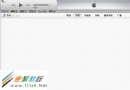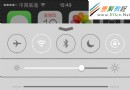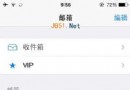iPhone6 iCloud Drive雲同步數據?ios8 iCloud Drive同步使用方法
編輯:IOS7技巧
icloud dirve介紹
iCloud Drive可以把蘋果手機中的數據備份到雲服務器中,像可以把iphone中的文檔、電子表格、PDF、圖片備份到icloud中,同時icloud可以應用在OS X、iOS及Windows等不同系統平台以及iPhone、iPad、iPod touch、Mac 或 PC等不同設備之間同步文件哦。
開啟iCloud Drive
步驟1:我們在iphone6中點擊“設置-iCloud”然後我們使用自己的apple id登錄之後再點擊“iCloud Drive”然後我們就可以開關“iCloud Drive”功能
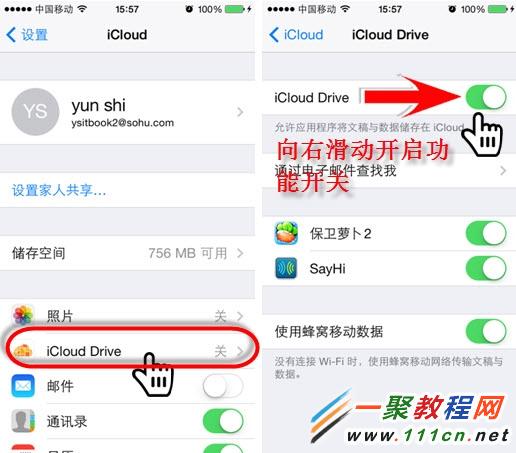
步驟2:打開icloud之後我們再返回到“iCloud” 然後我們就可以打開共享操作了,如我們可以選中郵件、通訊錄、提醒事項等
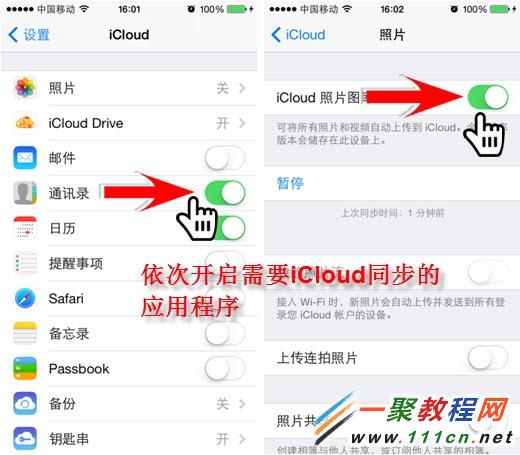
iCloud Drive同步
只需要將文檔拖拽到iCloud,或者打開支持iCloud 同步的應用來編輯文件,並保存到iCloud 即可。用戶在一台設備上所做的任何編輯操作,在其他設備都能自動同步顯示,不需要手動同步。更重要的是,蘋果允許更多應用程序兼容iCloud Drive,如今用戶可同步的文檔不僅僅是iWork,還可以是一款塗鴉軟件的創作或者第三方演示稿軟件。
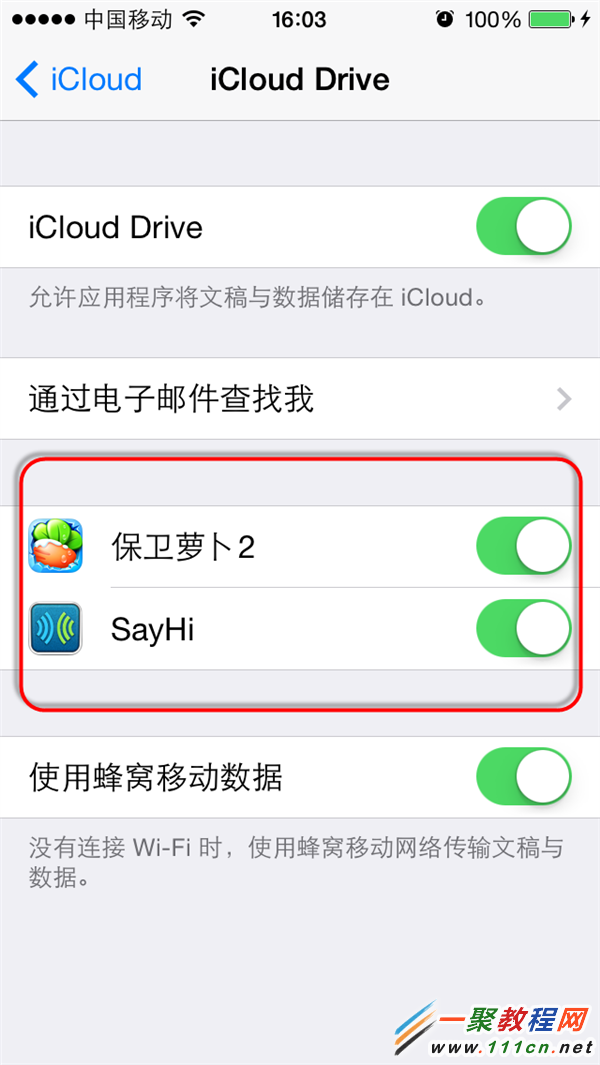
好了關於iCloud Drive同步我們就介紹到了裡了,其實很簡單只要直接拖進去就可以了,對於蘋果手機我們只有使用一個個選了必須手機是沒有電腦方便好用哦。
相關文章
+- iOS獲得以後裝備型號等信息(全)包括iPhone7和iPhone7P
- xcode8提交ipa掉敗沒法構建版本成績的處理計劃
- Objective-C 代碼與Javascript 代碼互相挪用實例
- iOS開辟之UIPickerView完成城市選擇器的步調詳解
- iPhone/iPad開辟經由過程LocalNotification完成iOS准時當地推送功效
- iOS法式開辟之應用PlaceholderImageView完成優雅的圖片加載後果
- iOS Runntime 靜態添加類辦法並挪用-class_addMethod
- iOS開辟之用javascript挪用oc辦法而非url
- iOS App中挪用iPhone各類感應器的辦法總結
- 實例講授iOS中的UIPageViewController翻頁視圖掌握器
- IOS代碼筆記UIView的placeholder的後果
- iOS中應用JSPatch框架使Objective-C與JavaScript代碼交互
- iOS中治理剪切板的UIPasteboard粘貼板類用法詳解
- iOS App開辟中的UIPageControl分頁控件應用小結
- 詳解iOS App中UIPickerView轉動選擇欄的添加辦法